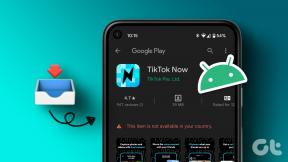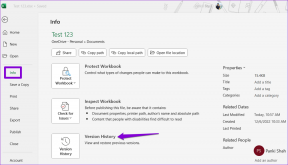Bul ve Değiştir için 10 Klavye Kısayol Tuşu
Çeşitli / / April 04, 2023
Metni bulmak ve değiştirmek, özellikle büyük bir belgeyle veya birden çok belgeyle uğraşıyorsanız, zaman alan bir iş olabilir. Neyse ki, belgelerinizdeki metni hızlı ve kolay bir şekilde bulup değiştirmenize yardımcı olabilecek birkaç kısayol tuşu vardır. Bu makale, metin bulma ve değiştirme için çeşitli kısayol tuşlarını açıklayacak, böylece zamandan tasarruf edebilir ve işi hızlı ve doğru bir şekilde bitirebilirsiniz. Kısayol bulma ve değiştirme hakkında bilgi edinmek için okumaya devam edin.
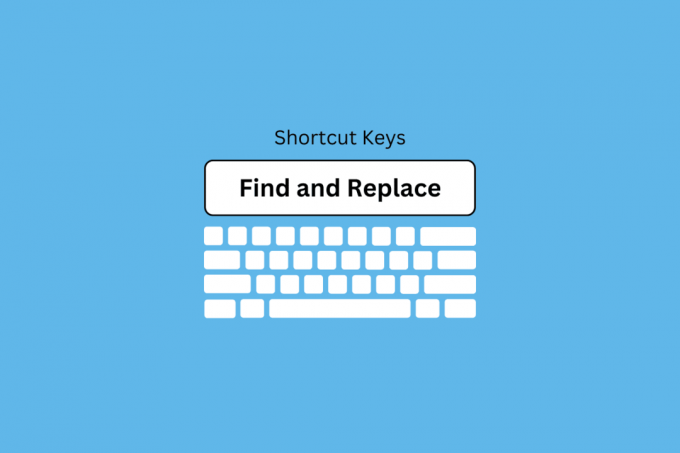
Bul ve Değiştir İçin Kısayol Tuşları: Neden Bu Kadar Yararlıdırlar?
Herhangi bir kelime işlem programının en kullanışlı ve zaman kazandıran özelliklerinden biri bul ve değiştir kısayoludur. Belirli bir kelime veya tümceciği bir belgede aramanıza ve onu otomatik olarak başka bir şeyle değiştirmenize olanak tanır. Bu, ihtiyaç duyduğunuz andan itibaren çeşitli farklı senaryolarda inanılmaz derecede yararlı olabilir. Bir belgede kapsamlı bir revizyon yapmanız gerektiğinde bir yazım hatasını hızla değiştirin
. Bu bölümde bul ve değiştir kısayol tuşlarının neden bu kadar yararlı olduğunu ve zamandan ve enerjiden tasarruf etmenize nasıl yardımcı olabileceklerini tartışacağız.- Her şeyden önce, bul ve değiştir kısayol tuşu hızlı bir şekilde yapmak için inanılmaz derecede faydalıdır. büyük belgelerdeki değişiklikler. Örneğin, bir belgede belirli bir kelimeyi veya tümceyi başka bir şeyle değiştirmek gibi genel bir değişiklik yapmanız gerekiyorsa, bul ve değiştir kısayolu en iyi seçeneğinizdir.
- Bu, özellikle büyük bir belgede hızlı bir şekilde değişiklik yapmanız gerektiğinde yararlı olabilir. kitap veya uzun bir rapor. Tek yapmanız gereken, değiştirmek istediğiniz kelimeyi veya cümleyi bulmak ve ardından onu otomatik olarak yeni kelime veya kelime grubuyla değiştirmek için kısayolu kullanmak. Belgeyi manuel olarak gözden geçirip değişikliği kendiniz yapmanız gerekmediğinden, bu size çok fazla zaman ve enerji tasarrufu sağlar.
- Bul ve değiştir için kısayol tuşları, hızlı bir şekilde bir değişiklik yapmanız gerektiğinde de inanılmaz derecede yararlı olabilir. bir belgede çok fazla değişiklik. Örneğin, belirli bir kelimenin veya ifadenin tüm örneklerini hızlı bir şekilde başka bir şeyle değiştirmeniz gerekirse, bul ve değiştir kısayolu bir cankurtaran olabilir.
- Tek yapmanız gereken, değiştirmek istediğiniz kelimeyi veya kelime öbeğini girmek ve ardından kısayol, o kelimenin veya kelime öbeğinin tüm örneklerini otomatik olarak yeni kelime veya kelime grubuyla değiştirecektir.
- Bul ve değiştir kısayolunun başka bir harika kullanımı, bir belgedeki çok sayıda biçimlendirmeyi hızlı bir şekilde değiştirmek istediğiniz zamandır. Örneğin, yazı tipini hızlı bir şekilde güncellemeniz gerekiyorsa belirli bir bölümün boyutu veya rengi metin, o zaman bul ve değiştir kısayolu inanılmaz derecede yararlı olabilir.
- Tek yapmanız gereken, değiştirmek istediğiniz metni bulmak ve ardından biçimlendirmeyi otomatik olarak güncellemek için kısayolu kullanmak. Bu, büyük bir belge üzerinde çalışırken ve hızlı bir şekilde çok sayıda belge oluşturmanız gerektiğinde inanılmaz derecede yardımcı olabilir. biçimlendirme değişiklikleri.
Bul ve Değiştir için Klavye Kısayol Tuşları
Bul ve değiştir kısayol tuşlarının listesi aşağıdadır.
1. Ctrl + F
Ctrl F, günümüzün dijital ortamında paha biçilmez bir araçtır. Kullanıcıların bir web sayfasındaki bir cümleyi veya kelimeyi hızlı bir şekilde aramasına izin vermekle kalmaz, aynı zamanda bilgisayarlarında depolanan dosyaları ve belgeleri kolayca bulmalarına da yardımcı olur. Bir şeyi hızlı ve verimli bir şekilde bulması gereken herkes için mükemmel bir kısayoldur ve onları sadece birkaç tıklamayla doğrudan ihtiyaç duydukları şeye yönlendirir.
Metin bulmak ve değiştirmek için en temel kısayol tuşu Ctrl + F'dir. Bu tuş kombinasyonu, belirli sözcükleri veya tümcecikleri aramanıza ve bunları başka bir şeyle değiştirmenize olanak tanıyan Bul ve Değiştir iletişim kutusunu getirir. Kalın veya italik metin gibi belirli biçimlendirme seçeneklerini aramak ve bunları farklı bir biçimlendirme seçeneğiyle değiştirmek için de bu iletişim kutusunu kullanabilirsiniz.
Ctrl + F'yi kullanmak inanılmaz derecede basittir ve teknikten bağımsız olarak herkes tarafından kullanılabilir. uzmanlık — tek yapmanız gereken Ctrl+F'ye (veya Mac'te Command+F) ve ardından aradığınız anahtar kelimeye basmak. aranıyor Sonuçlar metin içinde vurgulanmış olarak görünecek ve teriminizin tam olarak nerede göründüğünü belirlemeyi kolaylaştıracaktır. Bu zaman kazandıran özellik, uzun kaydırma veya metin sayfalarını manuel olarak tarama ihtiyacını ortadan kaldırır; bunun yerine, kullanıcılar aradıkları bilgilere anında erişim sağlar.
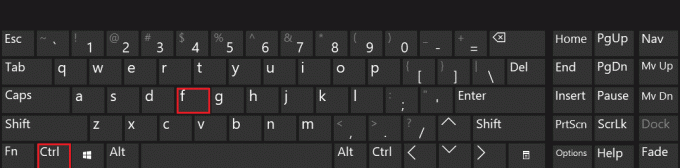
2. Ctrl + H
Bir sonraki kullanışlı kısayol tuşu, Değiştir iletişim kutusunu getiren Ctrl + H'dir. Bu iletişim kutusu Bul ve Değiştir iletişim kutusuna benzer, ancak aynı belge içinde farklı sözcükleri veya tümcecikleri aramanıza ve değiştirmenize olanak tanır.
Ctrl h komutu, modern metin editörleri için en kullanışlı ve güçlü kısayollardan biridir. Bu komut, bir metin gövdesindeki sözcükleri veya tümceleri hızlı ve kolay bir şekilde bulmak ve değiştirmek için kullanılabilir. Büyük belgeleri düzenlerken zamandan ve emekten tasarruf sağlayabildiğinden, tüm yazarların aşina olması gereken paha biçilmez bir araçtır.
Bu kısayol, kullanıcıların bulmak istedikleri kelimeyi veya tümceciği girmelerine ve belirlenen alanlara değiştirmelerine izin veren metin düzenleyicide bir arama çubuğu kullanarak çalışır. Arama başlatıldıktan sonra, orijinal terimin tüm geçtiği yerler yeni karşılığı ile değiştirilir; belirli bir kelimenin veya deyimin her örneğini manuel olarak değiştirmek zorunda kalmadan uzun pasajları düzenlemek daha kolaydır. Ek bir avantaj olarak, bu işlev aynı zamanda kullanıcıların birden çok belgede aynı anda evrensel değişiklikler yapmasına olanak tanıyarak değerli zamandan tasarruf ederken işiniz boyunca tutarlılığı sağlar.
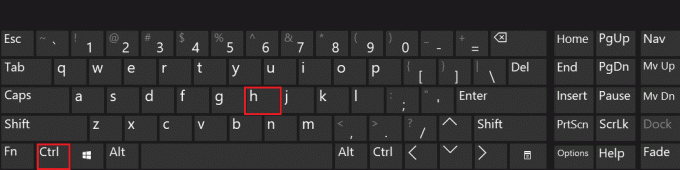
Ayrıca Oku:Bir Bilgisayar Klavyesinde Kaç Tür Tuş Bulunur?
3. F3
F3 tuşu, bul ve değiştir için kullanışlı bul ve değiştir kısayol tuşlarından biridir. Bu tuş kombinasyonu, Bul ve Değiştir iletişim kutusunda belirttiğiniz sözcük veya tümceciğin bir sonraki geçişini arayacaktır. Sözcüğün veya deyimin bir sonraki tekrarını aramak için bu bul ve değiştir kısayol tuşuna F3 basmaya devam edebilirsiniz, bu da aynı şeyin birden çok tekrarını hızlı bir şekilde aramayı ve değiştirmeyi kolaylaştırır.

4. Ctrl + A
Ctrl + A, belgenizdeki tüm metni hızlı bir şekilde seçmenizi sağlayan bir kısayol tuşudur. Bu, belirli bir kelimenin veya tümceciğin geçtiği tüm yerleri hızlı bir şekilde bulmak ve değiştirmek istiyorsanız yararlı olabilir, çünkü bu, metni manuel olarak seçmenize gerek kalmaması için tüm metni seçecektir.
Bu tuş kombinasyonuna basarak, bir belge veya web sayfasındaki herhangi bir metni hızlı bir şekilde bulabilir ve ayrıca geçerli sayfadaki tüm metni anında seçebilirsiniz. Metin bulmaya ek olarak, Ctrl + A, seçilen sözcükleri veya tümcecikleri yenileriyle değiştirmek için de kullanışlıdır.
Bu kısayol, özellikle Microsoft Word gibi kelime işlemcilerde çalışanlar için yararlıdır. belirli kelimeleri kolayca aramanıza ve birkaç dakika içinde yenileriyle değiştirmenize olanak tanır. tıklamalar Web sayfalarıyla çalışırken de yararlıdır; sayfadaki her şeyi seçmek için web tarayıcınızda Ctrl + A tuşlarına basmanız yeterlidir, böylece onu başka bir yere hızlıca kopyalayıp yapıştırabilirsiniz.
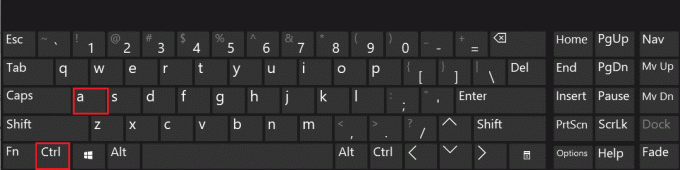
Ayrıca Oku:Windows 11 Klavye Kısayolları
5. Ctrl + G
Ctrl + G tuşu, bul ve değiştir için daha kolay değiştirme kısayol tuşlarından biridir ve belgenizdeki belirli bir satıra veya sayfaya hızlı bir şekilde gitmenizi sağlayan Git iletişim kutusunu getirir. Değişiklik yapmanız gereken satırı veya sayfayı tam olarak biliyorsanız bu yararlı olabilir, çünkü oraya hızlıca ulaşmak için bu kısayol tuşunu kullanabilirsiniz.
Ctrl + G, belgelerdeki metni hızla bulup değiştirerek işlerini düzene sokmak isteyen herkes için paha biçilmez bir araçtır. İster makale taslağı hazırlayan bir öğrenci olun, ister sunum hazırlayan bir profesyonel olun, Ctrl + G, düzenlemeler yaparken size zaman kazandırabilir.
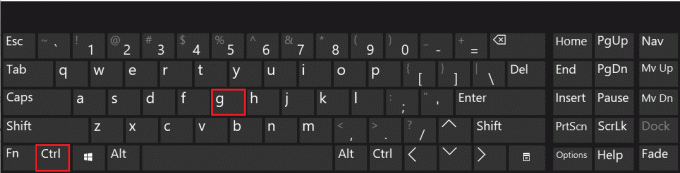
6. Ctrl + Sayfa Yukarı/Sayfa Aşağı
Ctrl + Page Up/Page Down tuş kombinasyonu, belgenizdeki sayfalar arasında hızla geçiş yapmanızı sağlar. Bu bul ve değiştir kısayolu, başka bir sayfada bir kelimeyi veya tümceciği hızlı bir şekilde aramanız gerektiğinde yararlı olabilir.
Ctrl + Sayfa Yukarı/Sayfa Aşağı kısayolları, birden çok belgede metin bulmanız ve değiştirmeniz gerektiğinde özellikle yararlıdır. Belgenizin her sayfasında tek tek manuel olarak arama yapmak zorunda kalmayacağınız için bu size zaman kazandırabilir. Tek yapmanız gereken, istediğiniz bul ve değiştir terimlerini uygun alanlara girmek ve değişiklikleri tüm sayfalara otomatik olarak uygulamak için enter tuşuna basmaktır. Bu, değiştirilmesi gereken her bir metin örneğini ayrı ayrı bulmak zorunda kalmadan web sayfalarını düzenlemek veya büyük belgeleri biçimlendirmek gibi sıradan görevleri hızlandırmanın harika bir yoludur.
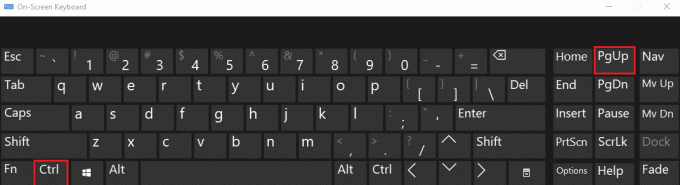
Ayrıca Oku:Windows 10'da Mekanik Klavye Çift Yazmayı Düzeltme
7. Ctrl + Ok Tuşları
Bul ve değiştir için Ctrl + Ok Tuşları kısayol tuşları, imleci hızlı bir şekilde bir metin satırının başına veya sonuna taşımanıza olanak tanır. Bir metin satırının başında veya sonunda değişiklik yapmanız gerektiğinde bu yararlı olabilir.
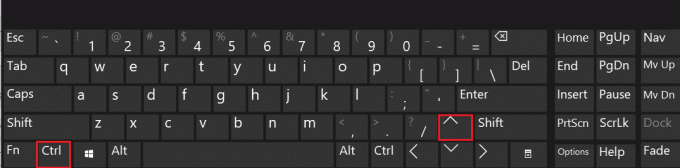
8. Shift + F5
Shift + F5 tuş kombinasyonu, belgenizde en son değişiklik yaptığınız yere hızlı bir şekilde geri dönmenizi sağlar. Değişiklik yapmak için belgenizde belirli bir noktaya hızla geri dönmeniz gerekiyorsa bu yararlı olabilir.
Shift F5, birçok bilgisayar kullanıcısının hızlı ve kolay metin düzenleme için güvendiği popüler bir bul ve değiştir kısayoludur. Bu tuş kombinasyonu, Word belgelerinden, elektronik tablolardan düz metin dosyalarına kadar her türlü belgedeki sözcükleri veya tümcecikleri hızlı bir şekilde bulmak ve değiştirmek için kullanılabilir. İster bir blog gönderisini düzenliyor ister bir e-posta yazıyor olsun, yazılarında hızlı bir şekilde küçük değişiklikler yapması gereken herkes için vazgeçilmez bir araçtır.

9. Alt + F8
Alt + F8 tuş bileşimi, belgenizde hızlı bir şekilde makro çalıştırmanıza olanak tanıyan Makro iletişim kutusunu getirir. Bu, birden çok kelimeyi veya tümceciği aramak ve değiştirmek için hızlı bir şekilde bir makro çalıştırmanız gerektiğinde yararlı olabilir.
Alt + F8 kısayolu, belgenizde depolanan tüm makrolara erişmenizi ve bunları çalıştırmanızı sağlayan Makro iletişim kutusunu açar. Buradan, belgenizdeki sözcükleri veya tümcecikleri hızla bulmak ve değiştirmek için Bul ve Değiştir komutlarını kullanabilirsiniz. Ayrıca, yalnızca ilgili eşleşmelerin bulunması için büyük/küçük harf duyarlılığı veya tam sözcük eşleştirme gibi koşulları belirtebileceksiniz. Hepsinden iyisi, makrolar belgenizle birlikte kaydedilir, böylece gerektiğinde yeniden kullanılabilirler.
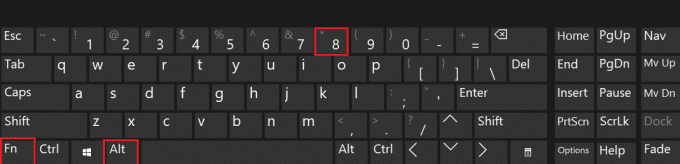
10. Ctrl + Üst Karakter + F
Ctrl + Shift + F tuş kombinasyonu, bir kelimeyi veya tümceciği birden çok belgede hızlı bir şekilde aramanıza olanak tanır. Bu, birden çok belgede aynı sözcük veya tümceciğin birden çok örneğini hızlı bir şekilde aramanız ve değiştirmeniz gerektiğinde yararlı olabilir.
Ctrl+Shift+F, herhangi bir bilgisayar kullanıcısı için en kullanışlı kısayollardan biridir. Bir düğmeyi tıklatarak bir belgedeki sözcükleri, tümcecikleri veya karakterleri hızlı bir şekilde bulmanızı ve değiştirmenizi sağlar. Bu, bir kağıt, elektronik tablo veya diğer türde metin tabanlı bir belgeyi düzenlerken ve hızlı bir şekilde değişiklik yapmanız gerektiğinde kullanışlı olabilir.
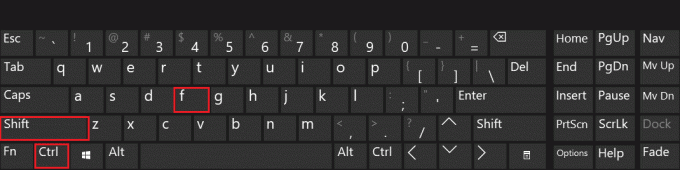
Bu nedenle, kullanabileceğiniz bul ve değiştir kısayol tuşlarının listesi bunlardır.
Ayrıca Oku:Devre Dışı Windows Anahtarı Nasıl Onarılır
Sıkça Sorulan Sorular (SSS)
S1. MS Word'de bul ve değiştir nedir?
Cevap. Bul ve değiştir özelliğine şu adresten erişilebilir: Düzenlemek menüsü Microsoft Word. Açıldıktan sonra, kullanıcılar bulmak istediklerini bir kutuya girebilir ve ardından başka bir kutuya değiştirmek istediklerini girebilirler. Tüm eşleşmelerin bulunduğundan emin olmak için, kullanıcılar yalnızca tam sözcükler veya büyük/küçük harf duyarlılığı gibi arama kriterleri bile ekleyebilir. Bu ayarları girdikten sonra, Microsoft Word, belgenin metnini aramaya ve her örneği karşılık gelen yeni değerle değiştirmeye başlayacaktır. Bu araç, kullanıcıların her örneği ayrı ayrı düzenlemek yerine aynı anda birden çok değişiklik yapmasına izin vererek zaman kazandırır.
S2. Nasıl bulur ve değiştirirsiniz?
Cevap. Bul ve değiştir işlevi, Microsoft Word ve Adobe Acrobat gibi birçok programda mevcuttur. Kullanmak için, seçtiğiniz programı açmanız ve aramak istediğiniz metni yazmanız yeterlidir. Bulmak alan. Ardından, bulunan bu metni neyle değiştirmek istediğinizi kutuya yazın. Yer değiştirmek alan. Son olarak tıklayın Sonraki Bul veya Hepsini değiştir belgenizde bu metnin kaç örneğinin bulunduğuna bağlı olarak. Bittiğinde, güncellemeleriniz anında yürürlüğe girmelidir.
S3. Word'de bul ve değiştir nerede?
Cevap. Bul ve Değiştir, Ana Sayfa sekmesindeki Düzenleme grubu içinde bulunabilir. Oraya ulaşmak için tek yapmanız gereken Word'de bir belge açmak, Giriş'e tıklayın, şeridin sağ tarafına bakın, ardından Düzenleme'yi bulup seçin. Orada, birbiriyle örtüşen iki belgenin olduğu bir simge görmelisiniz; tıkladığınızda Bul ve Değiştir açılır.
S4. Excel'de bul ve değiştir nerede?
Cevap. Office'in yüklü olduğu masaüstü bilgisayarlar ve mobil cihazlar da dahil olmak üzere Microsoft Excel'in çoğu sürümünde paketi yüklüyse, kullanıcılar Bul ve Değiştir işlevini ana sayfa sekmesinin altında bulabilir. ekran. Bu sekmede, Değiştir işlevini barındıran Bul ve Seç'i içeren çeşitli araçlarla Düzenleme adı verilen bir alan olacaktır. Seçildikten sonra, kullanıcılar aramak istediklerini girebilecek ve onu istedikleri şeyle değiştirebilecekler.
S5. Sayfalarda Bul ve Değiştir nedir?
Cevap. Bul ve Değiştir, Sayfalar da dahil olmak üzere birçok kelime işlem programında bulunan bir özelliktir. Kullanıcının bir belgedeki sözcükleri veya tümceleri hızlı bir şekilde bulmasını ve değiştirmesini sağlar. Bu, büyük metin parçalarını düzenlerken paha biçilmez bir araç olabilir, çünkü malzeme sayfaları arasında manuel olarak arama yapma ihtiyacını ortadan kaldırarak zamandan tasarruf etmeye yardımcı olur.
S6. Bul ve Değiştir aracı neden kullanılır?
Cevap. Bul ve değiştir kısayol tuşu, hızlı bir şekilde yapmak için inanılmaz derecede kullanışlıdır. büyük belgelerdeki değişiklikler. Örneğin, bir belgede belirli bir kelimeyi veya tümceyi başka bir şeyle değiştirmek gibi genel bir değişiklik yapmanız gerekiyorsa, bul ve değiştir kısayolu en iyi seçeneğinizdir.
Tavsiye edilen:
- Ücretsiz Steam Puanları Nasıl Alınır?
- Google E-Tablolar'da Birden Çok Ölçüt Nasıl INDEX EŞLEŞTİRİLİR?
- Windows 10'da Değiştirilen WASD ve Ok Tuşlarını Düzeltin
- Bilgisayarın Tüm Kısayol Tuşlarının Listesi
Metni bulmak ve değiştirmek sıkıcı ve zaman alan bir iş olabilir, ancak olması gerekmiyor. Çeşitli değiştirmeyi kullanarak bul ve değiştir için kısayol tuşları bu makalede özetlenmiştir. Bu nedenle, bir dahaki sefere metin bulmanız ve değiştirmeniz gerektiğinde, bu kısayol tuşlarını hatırlayın ve kendinize biraz zaman kazandırın ve uğraşmayın.